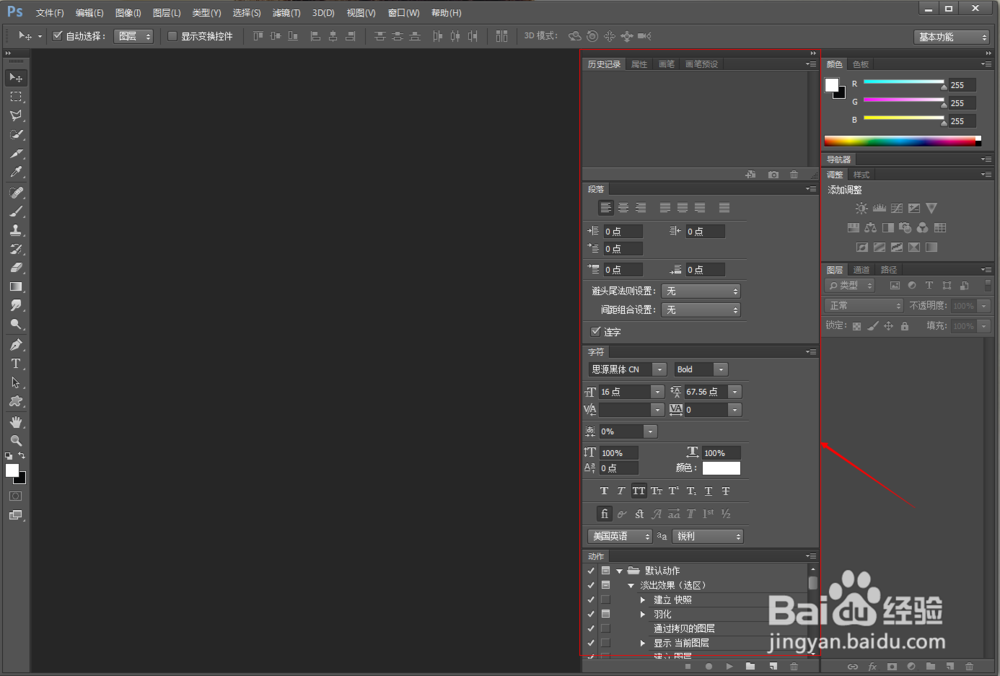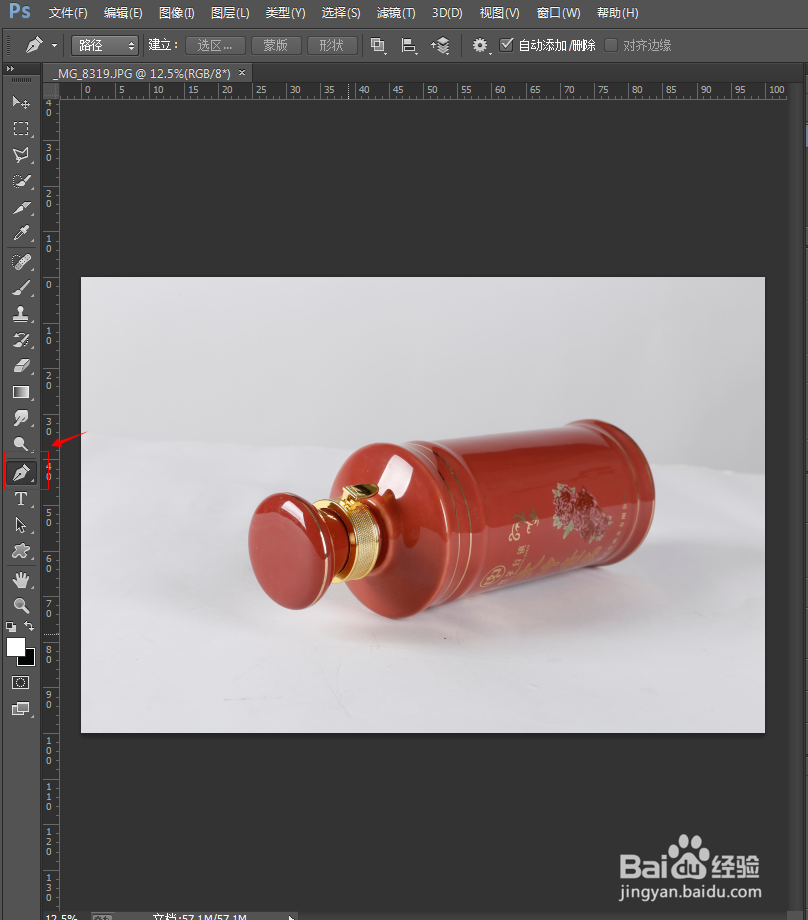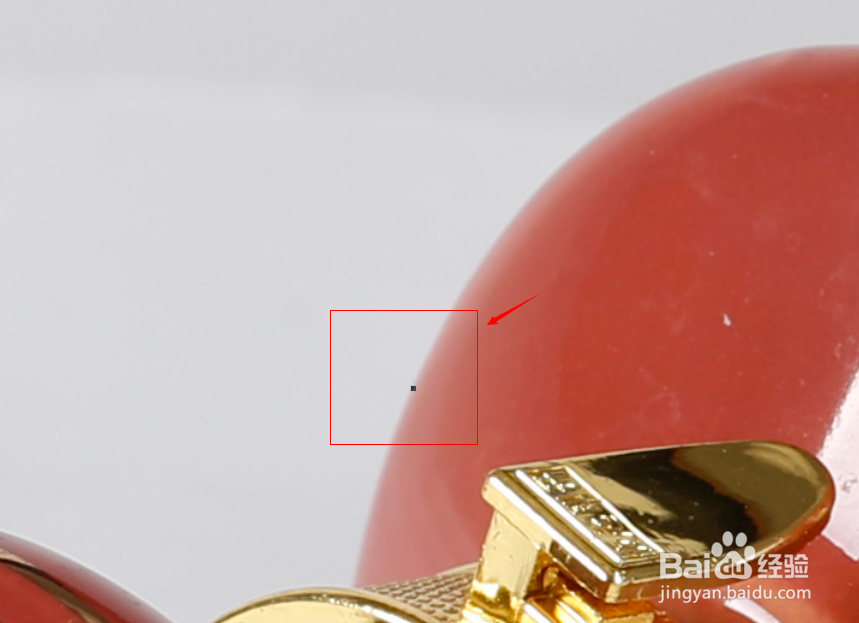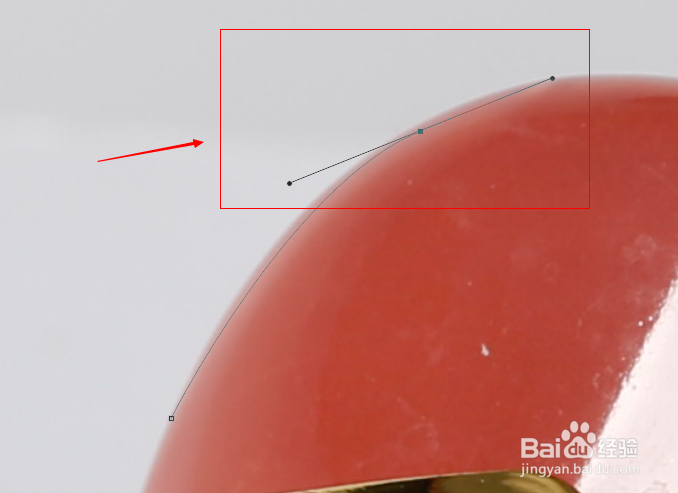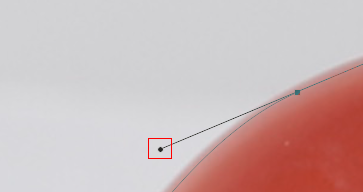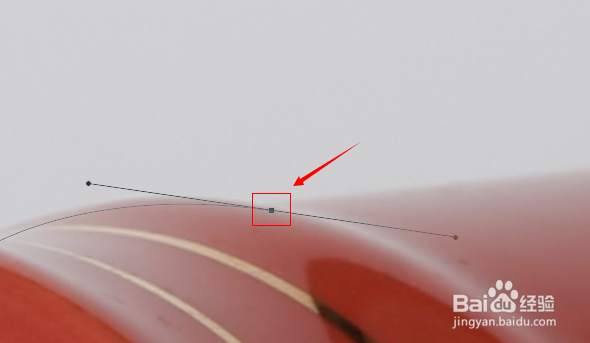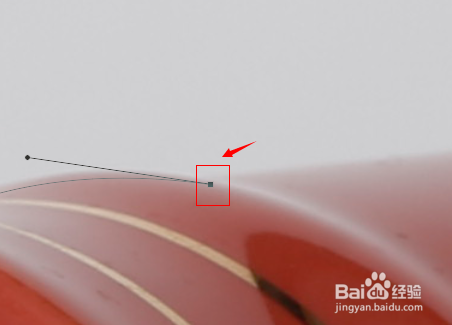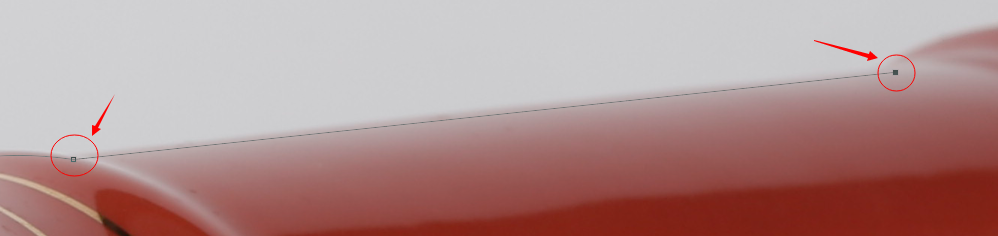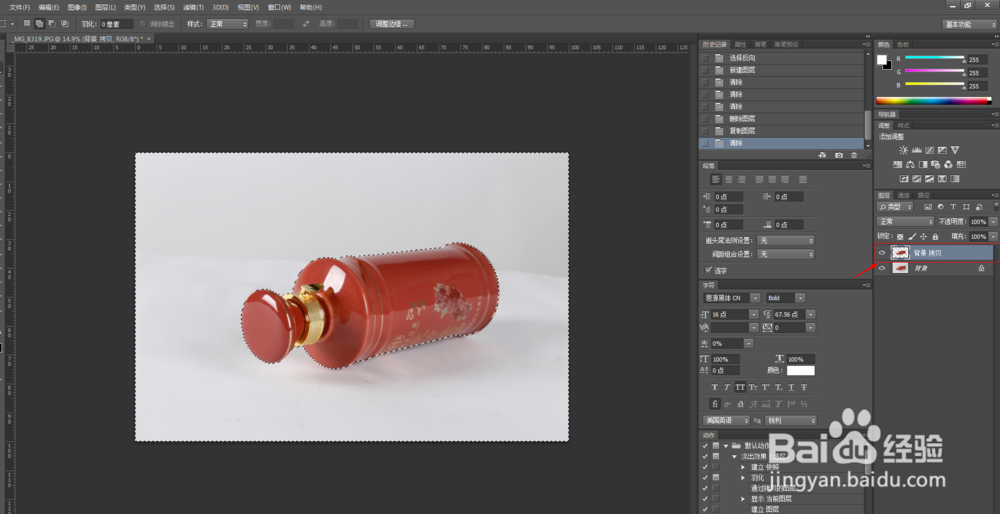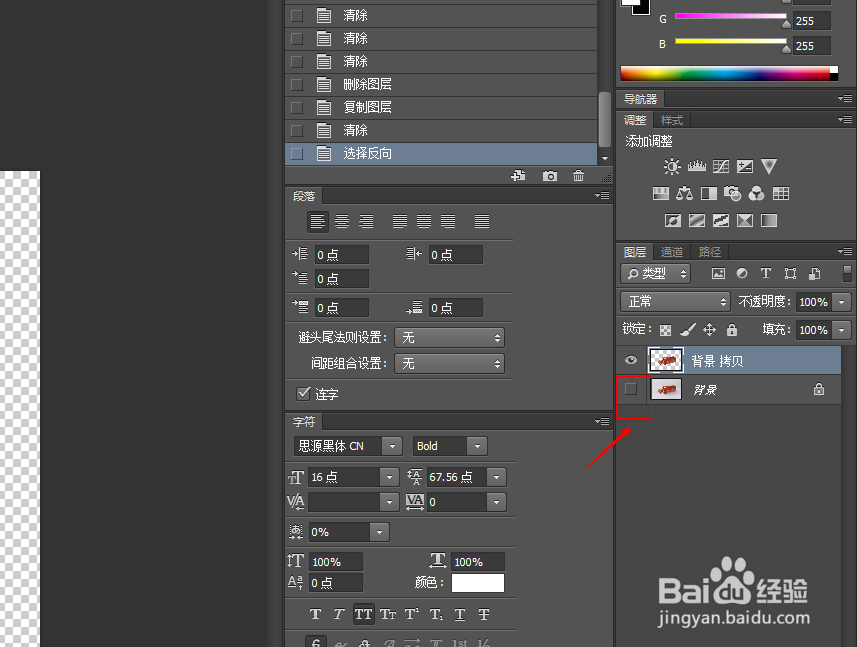怎样使用ps中的钢笔工具
1、双击打开ps软件后会出现这个页面,红色区域内的根据自己的习惯打开
2、打开你需要抠图的图片后选中钢笔工具
3、在图片中找到你觉得合适的起点上点击一下
4、下一步是勾出一条曲线,在这条曲线上选择一个点,点击左键后不要松开,向左或向右拉动,调整出比较相同的曲线后就可以松开。
5、如果你还没有调整出合适的曲线就松开了,孀晏弁钾也没有关系,在这个点的上面左右有两根线,可以按住ctrl键后,当箭头变成了白色的三角形时,点击线上的这个圆点进行调整(注意:在调整过程中不能松开ctrl键)
6、调整好过后按住alt键,在描好的点上面点击一下,就可以终结这个点,再描下一个点的时候不会受影响
7、如果你觉得你描的点不对也可以调整,同样孀晏弁钾也是按住ctrl键,拖动要调整的点就可以了(在拖动过程中也是不要松开ctrl键)
8、勾取一条直线就很简单,直接在直线的两边描两个点就可以了,不需要辜染蜊矶拖动这些,例如这两点(但是记住每次描好点并调整好后,都要重复第六个步骤)
9、根据自己的图片合理的重复这几个步骤,最后就是这样
10、最后再按ctrl+enter键就可以将路径变为选取路径
11、最后,按ctrl+shift+i进行反选,或者根据“选择”-“反选”也可以进行反选
12、然后将图层拷贝一层,选择拷贝图层后,按backspace(删除)键就可以了
13、取消掉背景层的眼睛,就可以看到背景是透明的,就这样将图片保存成png格式就可以了,下次要用的时候直接打开就可以,不用再抠一次
声明:本网站引用、摘录或转载内容仅供网站访问者交流或参考,不代表本站立场,如存在版权或非法内容,请联系站长删除,联系邮箱:site.kefu@qq.com。
阅读量:26
阅读量:51
阅读量:27
阅读量:55
阅读量:44